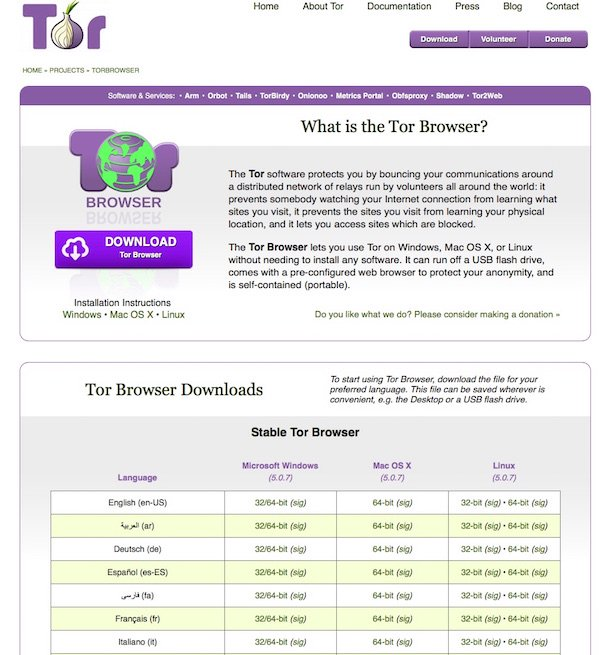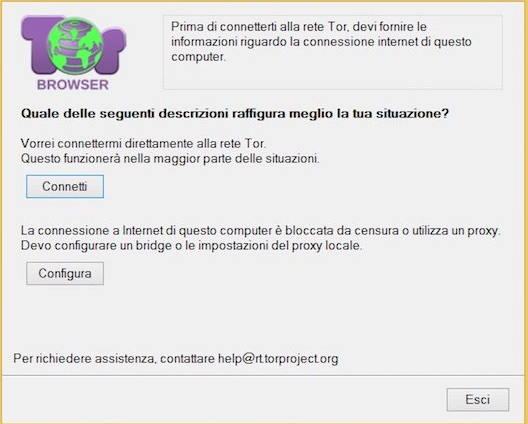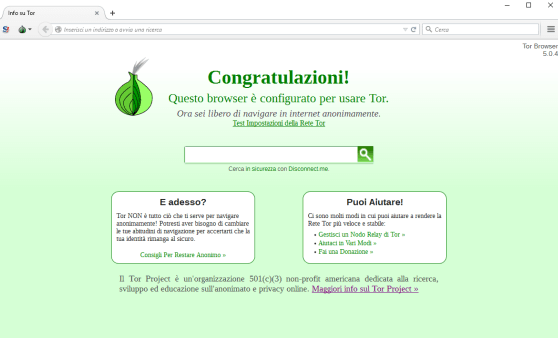Buongiorno,
in un articolo precedente abbiamo cercato di capire cosa sia il DeepWeb, come è nato e quali rischi può comportare. Oggi cercheremo di capire come sia possibile navigare nel DeepWeb. Per accedere al Deep Web è necessario usare un browser dedicato come TOR (The Onion Router), creato a suo tempo per permettere la navigazione nei paesi dove internet è soggetto alla censura.
Il browser TOR (The Onion Router) è liberamente scaricabile e utilizzabile. Trovarlo è davvero semplice. Andate su Google, cerca “Tor browser” e lo trovate subito. Con questo browser, una versione modificata di Firefox, è possibile “leggere” gli url .onion e raggiungere la tua meta nel Deep Web. Scaricate il software chiamato TOR e installatelo sul vostro Pc Windows, Linux o sul tuo Macbook. Seguite la procedura di configurazione standard. Installato TOR, potrete subito accedere a tutti i siti “.onion” che vorrete visitare.
Per scaricare direttamente il Tor Browser sul vostro computer cliccate qui in modo tale da collegarvi subito al sito Internet ufficiale del browser Web dopodiché pigiate sul link xx-bit (al posto di xx trovi indicata la versione del browser che desideri scaricare) collocato accanto alla voce Italiano (it) in corrispondenza della colonna indicante il sistema operativo in uso sulla vostra postazione.
Completata la procedura di download aprite il file appena scaricato sul computer ed attenetevi alla procedura guidata di installazione che vi viene mostrata a schermo per poter installare il browser Web. Attenzione nello scegliere il giusto sistema operativo indicando se 32 o 64 bit.
Dopo aver provveduto a completare la procedura di installazione avviate Tor Browser facendo clic sulla sua icona dopodiché pigiate sul pulsante Connetti annesso alla finestra che vi viene mostrata a schermo. Attendete qualche secondo affinché si apra la versione modificata di Firefox configurata per poter navigare nel Deep Web.
Adesso che visualizzate la finestra di Tor Browser per navigare nel Deep Web non devete far altro che comportarvi così come fate di solito quando aprite il vostro browser preferito per visitare i siti Internet di maggiore interesse. Vi basta digitare un indirizzo nella barra degli URL del browser o cliccare su un link per navigare nel Deep Web.
A procedura ultimata potete verificare come appare il tuo indirizzo IP all’esterno mentre usi Tor Browser utilizzando il servizio WhatIsMyIP, a cui puoi accedere cliccando qui.
Come evidenziato in precedenza la navigazione nel DeepWeb richiede attenzione e prudenza, un minimo di conoscenza e consapevolezza. Nel prossimo articolo cercheremo di capire come iniziare ad orientarcisi nelle acque profonde del Web.
Buona navigazione !